Programok lemezek rögzítéséhez. Töltse le ingyen
Előző
1. Discs Studio lemezrögzítő program
Az első programot innen töltheti le. Discs Studio-nak hívják, és nagyszerűen alkalmas fájlok lemezre írására. Jómagam már régóta használom ezt a programot, ezért úgy döntöttem, hogy az első bekezdésben beszélek róla.
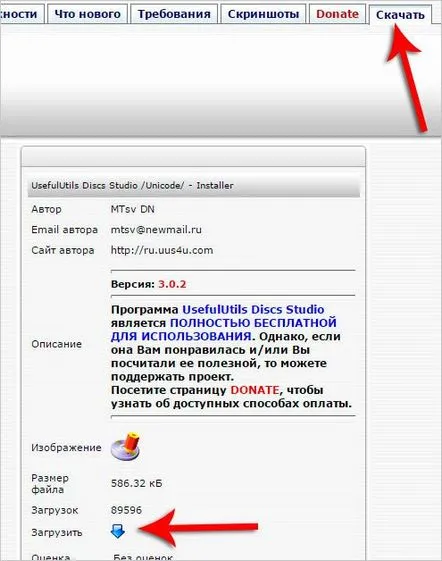
A letöltés és telepítés után a fájlok írása ebben a segédprogramban nagyon egyszerű lesz. Indítsa el a Discs Studio alkalmazást, és a program bal oldalán nyissa meg azt a mappát, amelyben a lemezre írandó fájlok találhatók. Ezután ezeket a lemezre írandó fájlokat húzzuk a program jobb oldalára!
Figyeljünk a program tetején lévő zöld sávra, ez jelzi, hogy mennyivel töltöttük már meg a lemezt.
Miután a fájlok elkészültek a rögzítésre, csak meg kell nyomni a felvétel gombot.
Az ablakban meg kell adni a lemezünk tetszőleges nevét, és kiválasztani az átlagos sebességet. Azt is tanácsolom, hogy jelölje be a Feljegyzés ellenőrzése jelölőnégyzetet. Nyomja meg a Felvétel gombot.
Nyomon követhetjük a rögzített és ellenőrzött adatok százalékos arányát.
Ez a legegyszerűbb és ingyenes program lemezek rögzítésére. És mi kell még?
2. Nero program
Természetesen vannak erősebb szoftverek, például a Nero. De mi a különleges benne a fájlok lemezre rögzítéséhez? Őszintén szólva - SEMMI! A Nero programcsomag azok számára készült, akiknek nem csak fájlíró eszközökre van szükségük. Valójában a Nero programcsomag egy csomó olyan eszköz, amely lehetővé teszi videók szerkesztését, formátumok módosítását, lemezekről másolatok készítését, adatok helyreállítását a sérült lemezekről éshamar.
Ebből a készletből minket csak a fájlok rögzítésének lehetősége érdekel. Ez a Nero Burning ROM segítségével történik, amelyet letölthet a hivatalos webhelyről nero.com. Ott meg kell adnunk az e-mail címünket, és rá kell kattintanunk a letöltés gombra, ami után elindul a letöltés.
Azonnal le kell mondani, hogy ez a program fizetős, és ezt a lemezíró programot csak 15 napon belültudjuk ingyenesen használni.
Az adatok lemezre írása ebben a programban nem lesz nehéz. A programot az asztalon lévő parancsikonról indítjuk el.
Kiválasztjuk az optimális beállításokat az adatok DVD-lemezre történő rögzítéséhez:
A program főablakában helyezze át a lemezre írandó fájlokat a program bal oldalára. Az előkészítés után meg kell nyomni a Felvétel gombot.
3. CDBurnerXP program
Ha szeretne letölteni egy lemezíró programot, és lehetőleg ingyeneset, itt van egy másik nagyszerű lehetőség. Ez a CDBurnerXP. Támogatja az összes modern rendszert, minden típusú lemezzel működik, képes lemezképeket írni ISO formátumban stb. A hivatalos oldal a címen találhatóitt. Ugyanerről a linkről töltheti le a legújabb verziót!
Töltse le, telepítse, futtassa. A program ablakában válassza ki az első Lemez adatot elemet, és nyomja meg az OK gombot.
A program felső részében nyissa meg a kívánt lemezt és mappát, ahol a rögzítéshez szükséges fájlok találhatók, és húzza őket az alsó részre. Ilyen módon előkészítjük az adatokat a rögzítésre.
Miután a fájlok elkészültek, csak meg kell nyomni a Mentés gombot. A program tetején és alján található. Nyomjuk meg melyiket
Továbbra is meg kell adni a sebességet a rögzítési paraméterekben, jelölje be a jelölőnégyzetet éskattintson a Lemez írása gombra.
10 perc elteltével az összes fájl egy üres lemezre kerül.
4. BurnAware lemezíró program
Ez nem kevésbé kényelmes program, mint az előzőek. Több verzió létezik, köztük fizetős is, de természetesen az ingyenes verzió, vagyis a BurnAware Free is megfelel nekünk. Letöltheti a hivatalos webhelyről itt.
Töltse le, telepítse, futtassa. Az előző segédprogrammal analóg módon járunk el.
Kattintson a Fájlok hozzáadása lehetőségre, vagy azonnal húzza át a rögzíteni kívánt adatokat a nyitott mappából.
Miután a filmeket, zenéket, műsorokat vagy bármi mást előkészítették a felvételre, csak a Felvétel gombot kell megnyomni.
5. Szabványos Windows segédprogram
Ne felejtse el, hogy a Windows legújabb verzióiban van egy beépített funkció a fájlok üres lemezekre írására. Általában, ha a rendszerben engedélyezve van a lemezek automatikus indítása, a tiszta DVD vagy CD lemez telepítése után a következő ablak jelenik meg:
Itt természetesen a Fájlok lemezre írásahivatkozásra kell kattintania.
Ezután adja meg a lemez nevét, és válassza ki a „CD/DVD-lejátszóval” elemet.
A következő megnyíló ablakban húzzuk át a fájlokat a mappából, és kattintsunk a „Cd-re írás.
TÖKÉLETESEN!!!
A legérdekesebb dolog az, hogy a fenti lemezek írására szolgáló programok mindegyike orosz nyelvű, és szinte mindegyik ingyenes! Azt tanácsolom, hogy válassza ki azt, amelyikre a legtöbbet nézett, és használja fel munkájában.
Sok szerencsét!
KövetkezőOlvassa el tovabba:
- Töltse le ingyen a szovjet újévi képeslapokat
- A rosszindulatú programok ellen az AdwCleaner segédprogrammal küzdünk
- Hogyan tölthet le filmeket ingyen az internetről
- Hogyan tölthet le zenét az Odnoklassniki-ről a számítógépre programok nélkül
- Töltsd le ingyen a bluetooth-ot laptopra